VLOOKUP函数应用中常见问题和错误原因(三)
发布时间:2024-09-18
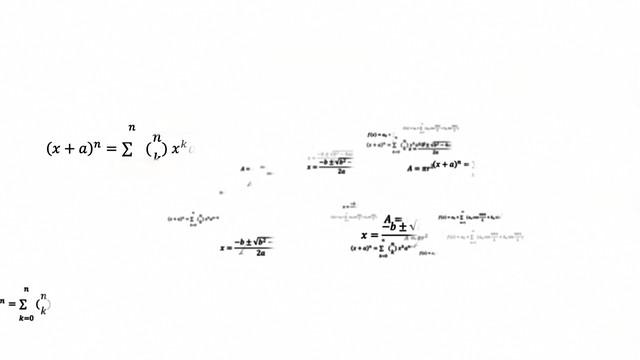
VLOOKUP函数是Excel中最常用也是最容易出错的函数之一。 根据一项调查,超过60%的Excel用户在使用VLOOKUP时遇到过错误。这些错误不仅影响工作效率,还可能导致数据错误和决策失误。本文将深入分析VLOOKUP函数应用中的常见问题和错误原因,并提供实用的解决方法。
忽略绝对引用导致VLOOKUP函数出错
VLOOKUP函数的第二个参数是查找区域,这个区域需要使用绝对引用。例如,正确的公式应该是=VLOOKUP($H2,$A$2:$E$6,COLUMN(B1),0)。 如果忽略绝对引用,向右或向下拖动复制公式时,查找区域会随之改变,导致错误的结果。
数据格式差异引发VLOOKUP查找失败
VLOOKUP函数对数据格式非常敏感。 如果查找值是文本,而查找区域首列是数字,或者相反,都会导致查找失败。 解决方法是在公式中将查找值转换为相应的格式。例如,如果查找值是数字,而查找区域首列是文本,可以使用=VLOOKUP($G2&"",$A:$E,COLUMN(B1),0)。
查找区域设置不当造成VLOOKUP函数失效
VLOOKUP函数要求查找值必须位于查找区域的第一列。 如果查找值不在第一列,或者查找区域不包含要返回的列,都会导致错误。 例如,如果要根据姓名查找职务,但查找区域不包括职务列,公式=VLOOKUP(A9,B1:D6,4,0)就会返回错误。正确的做法是确保查找区域包含所有必要的列,并且查找值位于第一列。
精确匹配设置错误影响VLOOKUP函数结果
VLOOKUP函数的第四个参数决定了是精确匹配还是近似匹配。如果这个参数设置错误,可能会得到不准确的结果。例如, 如果在查找区域中没有找到精确匹配的值,但第四个参数设置为1或TRUE(表示近似匹配),公式可能会返回错误的结果。 因此,除非确实需要近似匹配,否则最好将这个参数设置为0或FALSE。
隐藏字符干扰VLOOKUP函数正常工作
有时候,从其他系统导入的数据可能包含不可见字符,这些字符会导致VLOOKUP函数无法正确查找。解决方法是在公式中使用TRIM函数去除多余的空格,或者使用SUBSTITUTE函数替换不可见字符。例如,可以使用=VLOOKUP(TRIM($G3),$A:$E,COLUMN(B2),0)。
VLOOKUP函数使用要点总结
- 始终使用绝对引用来固定查找区域。
- 注意数据格式的一致性,必要时进行转换。
- 确保查找值位于查找区域的第一列。
- 正确设置匹配条件,除非需要近似匹配,否则选择精确匹配。
- 清理数据,去除多余的空格和不可见字符。
掌握这些要点,可以大大减少VLOOKUP函数的使用错误,提高工作效率和数据准确性。记住,VLOOKUP虽然强大,但也需要谨慎使用。通过不断练习和总结经验,你将能够熟练掌握这个强大的Excel工具。